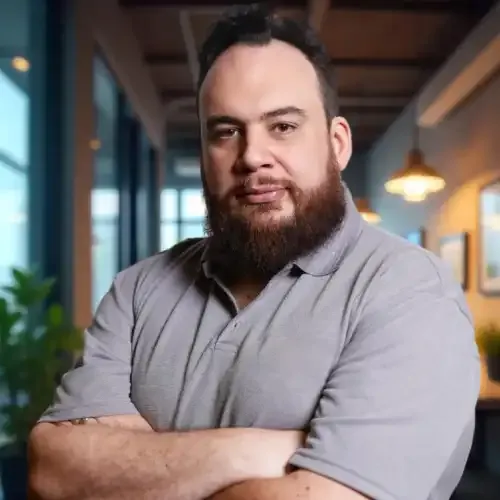Como usar Font Awesome
- #HTML
- #CSS
Como usar Font Awesome
1º passo: Entre no site do Font Awesome 👈 e clique em Download

2º passo: Assim que abrir, role um pouco para baixo até o botão "Free for Web"

3º passo: Assim que clicar, um arquivo zipado vai ser baixado.
Descompacte o arquivo usando WinRar(ou outro descompactador de arquivos).
4º passo: Assim que descompactar a pasta copie ela e cole dentro da pasta do seu projeto.
Depois de colar Renomeie a pasta para fontawesome.

5º passo: Agora precisamos importar essa pasta usando um editor de código.
Dentro do "Head" do arquivo HTML do seu projeto, cole a seguinte linha de código:
<link href="fontawesome/css/all.css" rel="stylesheet">
6º passo: Tudo pronto! agora é só testar.
Acesse o site do Font Awesome👈 novamente para procurar o seu ícone.
Assim que achar copie o código do ícone.

E cole no Body do seu arquivo html.

De CTRL + F5 na página e aproveite.
Feliz ano novo pra vocês 🎉💖
Espero ter ajudado 💞
Alguns dos meus artigos anteriores:
💫 Ensinando a ter um servidor e um domínio GRÁTIS com GitHubPages
💫Sites para fazer download gratuito de ícones
💫Melhores extensões para trabalhar no Visual Studio Code
💫Melhores temas do Visual Studio Code
💫 Como colocar ícone ou logo do seu site na barra de endereço do navegador
💫 Como usar imagens e gifs nos seus artigos da DIO
______________________________________________________________________________________
Olá, meu nome é Anna Maria eu sou uma desenvolvedora Front-End.
Me desafiei a postar um artigo por dia aqui na DIO, com assunto diversos, mas principalmente coisas que eu tive/tenho dificuldade.
Então decidi compartilhar com vocês.
📌Me siga para ver mais artigos
📌 Curta( lá em cima do lado esquerdo " ^ ")
📌 Comente se te ajudou
Se ficar com alguma dúvida pode me contatar 📧
✨Discord: imnotannamaria#1935
✨LinkedIn: www.linkedin.com/in/anna-maria-573801191/
✨Email: aannamariabr@outlook.com
_Anna Maria